WordPressにインストールしている無料の基本プラグイン
|カテゴリ:売れるホームページ制作
CMSの代表でもあるWordPressは、「CMSの代表WordPress(ワードプレス)」でご紹介しました。WordPressは、さまざまなプラグインをインストールすることで、WordPressを高機能なものに進化させることができます。
WordPressのプラグインは、世界中に開発者がいて、日々さまざまなプラグインが開発・更新されています。プラグインはFreeのものが多いですが、中には有料のものもあります。
お客様からのご依頼でWordPressを導入したときに、必ずインストールする無料のプラグインをご紹介します。
All in One SEO Pack
All in One SEO Pack は、WordPressでSEO対策の設定をするためのプラグインです。このプラグインをインストールし、「有効」に設定すると、SEO対策の設定を行うことができるようになります。このプラグインをインストールするだけでは、SEO対策にならないことに、ご留意ください。
All in One SEO Packは、トップページや固定ページ、投稿ページなどの各ページに、オリジナルのmetaディスクリプションを設定するためにインストールすると言っても過言ではありません。
次の図は、All in One SEO Packの設定画面です。SEO対策のための複雑な設定が可能です。
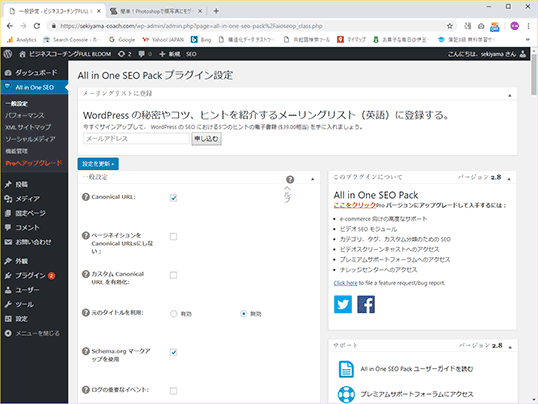
All in One SEO Packの具体的な設定方法は、WordPressのSEO設定をご覧ください。
このプラグインに追加できる機能として、XMLサイトマップの自動作成があります。WordPressは、自動的に生成されるページもあるため、自力でWordPressのXMLサイトマップを作成することは大変ですが、この機能を利用すると一瞬で完了です。
次の図は、All in One SEO Packの機能で作成したXMLサイトマップです。
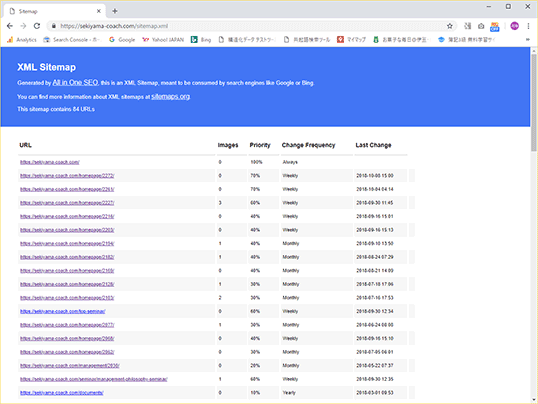
次の図のようなXMLサイトマップの管理画面を開き、「サイトマップを更新」ボタンをクリックするだけです。
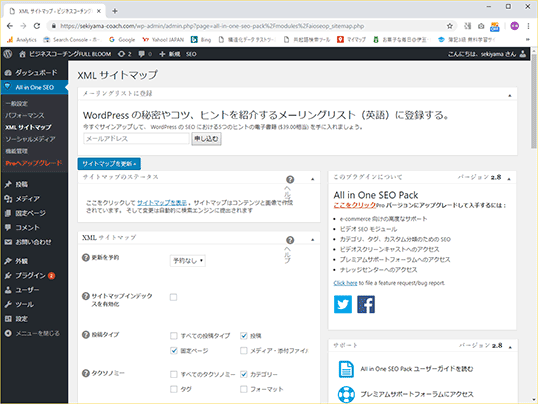
XMLサイトマップの具体的な作り方は、こちらのページが判りやすいです。
Contact Form 7
Contact Form 7は、お問い合わせフォームや資料請求フォームなどのフォームを作ることができるプラグインです。機能が豊富でフォームのカスタマイズがしやすい割りに、直感的に使えることが魅力です。
次の図は、このホームページのContact Form 7設定画面です。さまざまなフォームを作成しています。フォームの設定ができたら、ショートコードを固定ページなどにコピー&ペーストするだけで、フォームが自動生成されます。
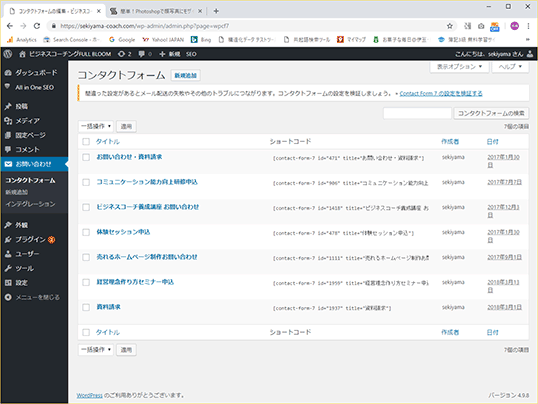
Contact Form 7の使い方は、公式サイトが判りやすいです。
Stealth Login Page
WordPressの管理画面を開くためには、ユーザー名とパスワードを入力する必要があります。この2種類の秘密情報だけでは心配になりませんか。Stealth Login Pageは、第2パスワードを設定することができるプラグインです。
Stealth Login Pageをインストールし、「有効」に設定すると、第2パスワードを設定することができます。すると、次の図のように、WordPressのログイン画面にて、第2パスワードの入力フォームが追加されます。
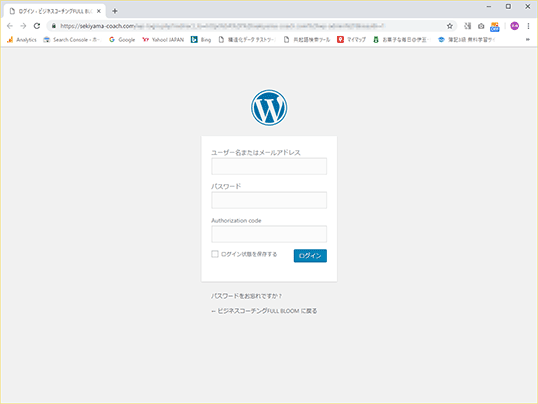
次の図はStealth Login Pageの設定画面です。とてもシンプルな画面で、操作は簡単です。もしパスワードの認証に失敗したら、別のページに移動させることも設定可能です。このホームページでは、トップページに移動するように設定しています。
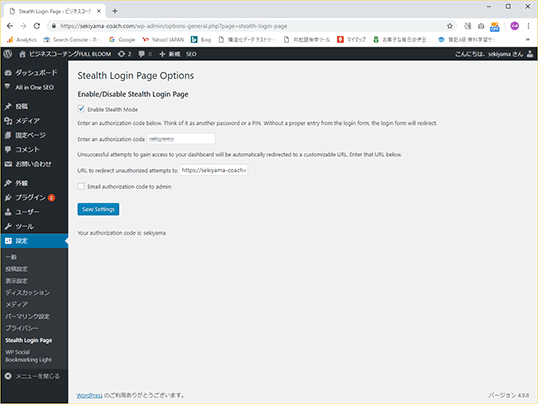
このプラグインは、設定画面が英語なのが少し残念ですが、有名なプラグインですので、設定方法は日本語サイトがあります。Stealth Login Pageの設定は、こちらのページが判りやすいです。
WP Social Bookmarking Light
WP Social Bookmarking Lightは、記事を投稿したら、画面の上側や下側に、SNSのボタンを設置することができます。
SNSのボタンを設置するプラグインは、他にもたくさんあるのですが、その中でもWP Social Bookmarking Lightは、対応しているSNSの種類が多いことが特長です。
次の図は、WP Social Bookmarking Lightの設定画面です。表示させたいボタンを、ドラッグ&ドロップで移動させて設定します。直感的に操作できることも魅力のひとつです。
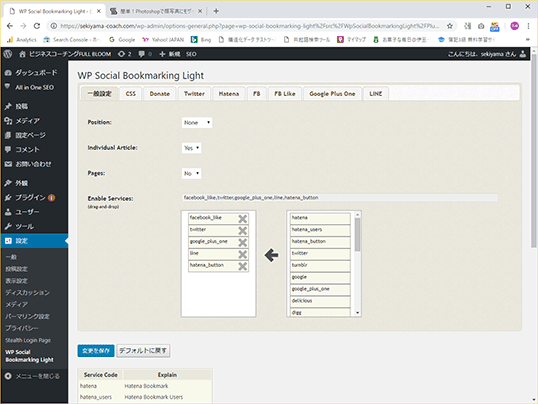
このホームページでは、Facebook、Twitter、Google Plus、Line、はてなブックマークを登録しており、この記事の上下にそれらのボタンが表示されているはずです。投稿ページの記事の上下に、自動的に表示されるように設定しています。
WP Social Bookmarking Lightの設定は、こちらのページが判りやすいです。
ここでご紹介した4つのプラグイン以外にも、お客様のご要望に合わせて、さまざまなプラグインを活用しています。「パン屑のプラグインは利用しないのですか?」と聞かれることがありますが、パン屑には構造化データを正確に設定したいので、プラグインを利用せず、独自のPHPプログラムで対応しています。
このような素晴らしいプラグインを開発し、日々更新し、しかも無料でご提供くださる開発者様に感謝いたします。
この記事は、お役に立ちましたか?
ホームページ集客コンサルティングのご案内
ホームページの企画や制作、SEO対策など、ホームページ集客の相談ができるWebコンサルティングのご案内です。タイムチャージ方式で、時間内に聞きたいことを好きなだけ相談できるスポットコンサルティングをご用意しました。
ホームページ制作の前に、ネット集客の企画の立て方やSEO対策のやり方を知りたい。わが社のホームページをどうのように修正したらアクセス数が増やせるのか知りたいなど、何でもご相談ください。
| タイムチャージ | 1時間¥10,000(税別) |
もちろん、ホームページ制作やSEO対策も承っております。お問い合わせ・お申込みは、お問い合わせフォームよりご連絡をください。
売れるホームページ制作のお問い合わせ
まずは、お問い合わせフォームより、ご連絡先をお教えください。貴社のご事情を伺い、売れるホームページ制作のご提案をさせて頂きます。
